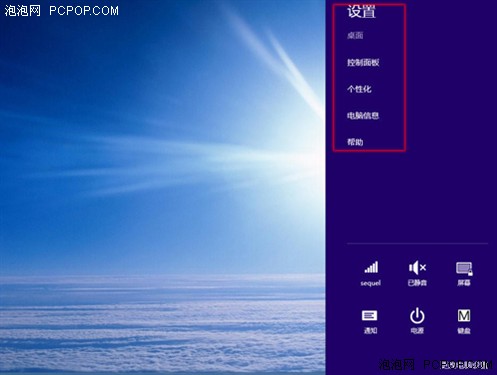Win8里的超级按钮 Charm五大应用介绍
分享
第三个模块——开始:
我们打开后就是Windows 8中崭新的开始菜单了,当然实现这个功能也可通过直接按下Win徽标键快速调出来,或者很多超极本产品在屏幕下方有如此的按键实现一键调出开始菜单。
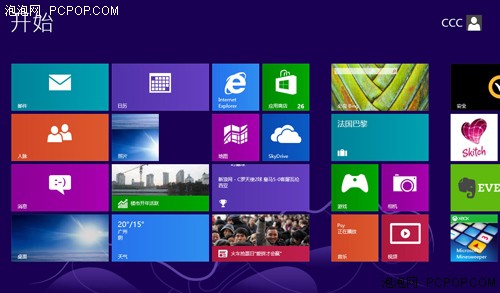
第四个模块——设备:
点击第二屏幕,会打开具体的“仅电脑屏幕”、“复制”、“扩展”、“仅第二屏幕”四个关于外接显示屏的选项。有需要的用户可以在这里进行外接显示屏的设置,当然,可以按下Win徽标键+P快速调用这一界面。

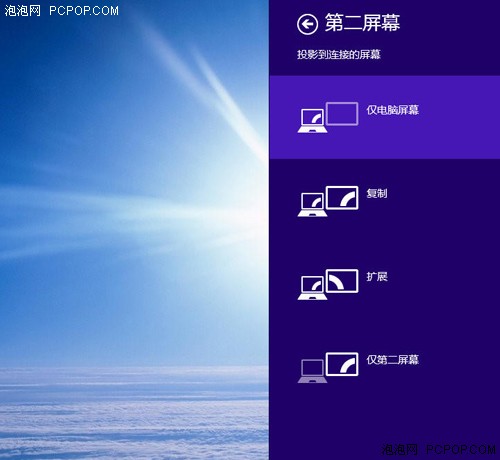
第五个模块——设置:
在设置里我们可以在这里进行大部分常用设置,比如设置网络、音量、亮度、通知、电源、输入法六项设置。当然,我们也可以进行一些更深入的设置,只需要点击下图中右下角更改电脑设置即可。不过需要提醒用户的是在Metro界面下与传统桌面下设置的选项是不同的。
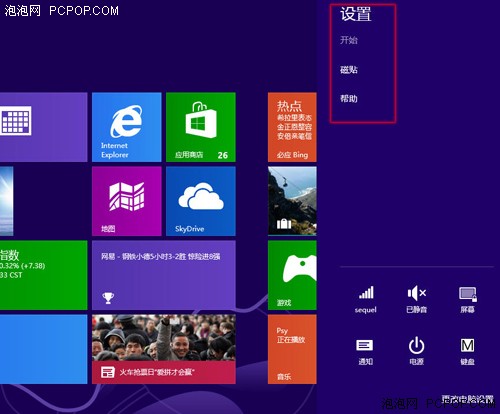
传统桌面下的设置选项
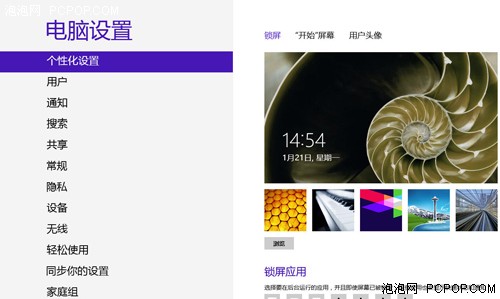
更改电脑设置后的界面
经过一段时间的使用习惯培养,小编觉得Win8系统如此种种的全新设计,更加适合于触屏设备的手指操纵感。虽然很多功能通过鼠标也能实现,但这其中的差别就仿佛你用鼠标点击和手指点击玩连连看时候的感觉,其中滋味自行体会。■
<
0人已赞
关注我们